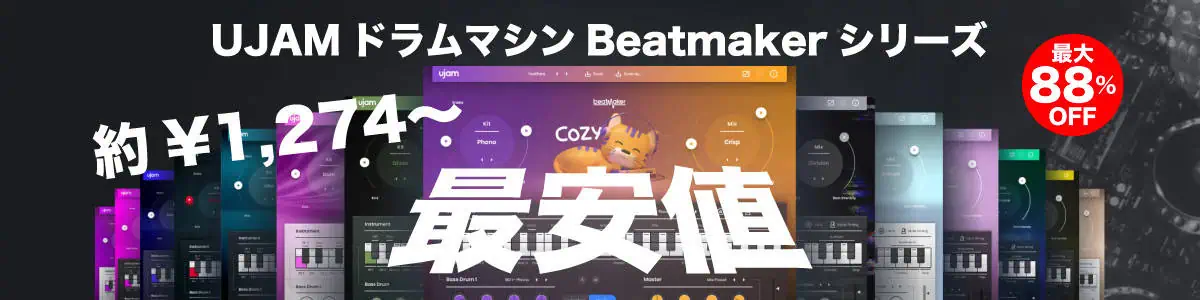iZotopeが開発するAI機能トラックアシスタント搭載マルチエフェクトNeutron 4。
前回バージョンでは、Neutron Advanced、Standard、Elementsの3つのバージョンがありましたがNeutron 4のリリースによって、Neutron 3 StandardとAdvancedは終了となり、Elementsのみ引き続き継続されます。つまり、Neutron 4もしくはNeutron 4 Elements版の2種類になります。
この記事では、そんなNeutron 4は、Elements版とどちらがおすすめなのか?比較していきます。是非参考にしてください。
Neutron 4に関するレビューや使い方などまとめ記事は以下のご覧ください。
 Neutron 4使い方やレビュー!Elementsとの違いやアップグレード・クロスグレードまで解説! iZotopeトラック向けマルチエフェクト
Neutron 4使い方やレビュー!Elementsとの違いやアップグレード・クロスグレードまで解説! iZotopeトラック向けマルチエフェクト
1. iZotope「Neutron 4」とは?
Neutron 4は、iZotopeが開発するあらゆるトラックメイクに利用できるマルチエフェクトです。
作曲ソフトDAWの拡張機能AU(Audio Unit)、VST3、AAXプラグインとして利用できます。フルバージョンでは、プラグインは以下に分かれて表示されます。
Neutron 4フルバージョンプラグイン一覧
- Neutron 4(全エフェクト+AIアシスタント搭載マザーシッププラグイン)
- Neutron 4 Equalizer
- Neutron 4 Compressor
- Neutron 4 Excitor
- Neutron 4 Gate
- Neutron 4 Sculptor
- Neutron 4 Transient Shaper
- Neutron 4 Unmask
- Neutron 4 Visual Mixer
各エフェクトプラグインである「コンポーネントプラグイン」もしくは、まとめて起動できる「マザーシッププラグイン」のNeutron 4があり、Neutron 4プラグインではAIによるアシスタント機能が搭載されています。AIによるトラックアシスタント機能では、トラックのオーディオを流すことで分析し、イコライザーやコンプレッサー、エキサイターなどを使用したトラックメイクが瞬時に完了します。
※AI機能はあくまで「アシスタント」とされています。時短してパパッと聞かせる音源には便利ですが、iZotope公式では基本的にアシストしてもらう使い方が推奨されています。
前回バージョンでは、Neutron Advanced、Standard、Elementsの3つのバージョンがありましたがNeutron 4のリリースによって、Neutron 3 StandardとAdvancedは終了となり、Elementsのみ引き続き継続されます。つまり、Neutron 4もしくはNeutron 4 Elements版の2種類になります。Neutron 4 Elementsは、AIによるマスターアシスタント及びアシスタントビューがついた仕様となります。Neutron 4 Elementsには、細かく調整できる各エフェクトモジュールは含まれません。
新しいNeutron 4ではトラックメイクをTrack Assistant(トラックアシスタント)、別プラグインVisual Mixerに搭載されているミックス機能をMix Assistant(ミックスアシスタント)と呼ばれるようになっています。
Neutron 4の主な新機能
- Unmask:トラック間の被りを簡単操作で解決できる新しいモジュールです。
- Assistant View:アシスタント後に調整できる新しいビューです。
- Target Library:プリセットターゲットにトーンを近づけるだけでなく、自分のファイルから生成したターゲットに近づけることも可能です。
- Trash Mode:Exciterモジュールに追加されたiZotope「Trash」譲りの歪みエフェクトです。
- Punch Mode:Compressorモジュールに追加された簡単にインパクトをコントロールできる機能です。
- Audiolens同梱:ストリーミングプラットフォームから直接楽曲の特性を収集し、それに合わせたミックスやマスタリングが可能なアプリです。これを使ってターゲットライブラリを拡張することが可能です。
 【無料】iZotope「Audiolens」最新配布情報!簡単に音質特性を収集できるアプリ!クロスグレード可能or不可のFree版あり
【無料】iZotope「Audiolens」最新配布情報!簡単に音質特性を収集できるアプリ!クロスグレード可能or不可のFree版あり
<Neutron 4概要>
| 開発会社 | iZotope |
| 操作画面 |  |
| 製品名 | Neutron 4 |
| 仕様 | AI機能搭載トラック向けマルチエフェクト |
| 価格(定価) | 399ドル Elements129ドル |
Neutronを含む主なパッケージ
時期によってパッケージが追加・廃止されたり、販売店独自のバンドルも存在する場合があります。
※販売店によって旧バンドルの取り扱いがある場合があります。価格は為替の影響で変動します。
表は横にスクロールできます▼
| パッケージ | Mix & Master Bundle Advanced | Music Production Suite 6.5 | Everything Bundle | Elements Suite | RX Post Production Suite 8 |
| 主な収録内容 | Ozone 11 Advanced Neutron 4 Nectar 4 Advanced (w/ Melodyne Essential) Tonal Balance Control 2 Neoverb Audiolens |
Neutron 4 Symphony 3D Stratus 3D Brainworx bx_boom! Brainworx bx_cleansweep Pro Brainworx bx_delay 2500 Brainworx bx_refinement Brainworx bx_saturator V2 Brainworx bx_subsynth Ozone 11 Advanced RX 11 Standard Nectar 4 Advanced (w/ Melodyne Essential) Neoverb Vocal Synth 2 Insight 2 Tonal Balance Control 2 Audiolens Raum Crushpack(3種) Modpack(3種) Supercharger GT Replika XT Solid Mix Series(3種) Transient Master Driver Guitar Rig Pro 7 |
Ozone 11 Advanced Neutron 4 Nectar 4 Advanced (w/ Melodyne Essential) RX 11 Advanced Dialogue Match VocalSynth 2 Insight 2 Stutter Edit 2 Exponential Audio Stratus 3D Exponential Audio Symphony 3D Tonal Balance Control 2 Neoverb Brainworx bx_boom! Brainworx bx_cleansweep Pro Brainworx bx_delay 2500 Brainworx bx_refinement Brainworx bx_saturator V2 Brainworx bx_subsynth Audiolens Raum Crushpack(3種) Modpack(3種) Supercharger GT Replika XT Solid Mix Series(3種) Transient Master Driver Guitar Rig Pro 7 |
Ozone Elements Neutron Elements Nectar Elements RX Elements |
RX 11 Advanced Dialogue Match Neutron 4 Nectar 4 Advanced Insight 2 RX Loudness Control Stratus 3D Symphony 3D Tonal Balance Control 2 |
| 価格(定価) | ¥82,900 | ¥99,400 | ¥414,900 | ¥23,100 | ¥300,900 |
- DTM初心者
- 時短したい
 ▶︎Plugin Boutique ▶︎PluginFox ▶︎ADSR Sounds ▶︎SONICWIRE ▶︎Best Service ▶︎サウンドハウス ▶︎MIオンラインストア ▶︎楽天 ▶︎Amazon ▶︎Rock oN ▶︎Splice Plugins(月額払い) ▶︎公式
▶︎Plugin Boutique ▶︎PluginFox ▶︎ADSR Sounds ▶︎SONICWIRE ▶︎Best Service ▶︎サウンドハウス ▶︎MIオンラインストア ▶︎楽天 ▶︎Amazon ▶︎Rock oN ▶︎Splice Plugins(月額払い) ▶︎公式NeutronはSplice Pluginsにて月額払い(Rent-to-Own:借りる→払い切ると自分のものに)でも利用可能です。Splice Pluginsに関する詳しい記事はこちらをご覧ください。Splice Pluginsは通常の月額払いと違い、支払いの義務はなくいつでも停止そして再開することが可能です。
 Splice Plugins使い方!Serumなど月額サブスク(Rent-to-Own)で使えるプラグイン&DAW
Splice Plugins使い方!Serumなど月額サブスク(Rent-to-Own)で使えるプラグイン&DAW 2. Neutron 4 Elementsの違いを比較!どっちを買うべき?
ここからはNeutron 4、Neutron 4 Elementsどっちが良いか?どれを買うべきなのか解説します。前回のバージョンはNeutron Advanced、Standard、Elementsの3つのバージョンがありましたがNeutron 4のリリースによって、Neutron 3 StandardとAdvancedは終了となり、Elementsのみ引き続き販売が継続されます。
Neutron 4、Neutron 4 Elementsの主な違いは以下です。
| Neutron 4 Elements | Neutron 4 | |
| モジュールエフェクト | なし | 7 |
| Relayプラグイン | ◯ | |
| Visual Mixerプラグイン | ◯ | |
| Tonal Balance Control 2同梱 | ◯ | |
| Audiolens同梱 | ◯ |
Neutron 4 Elementsは、AIによるマスターアシスタント及びアシスタントビューがついた仕様となります。Neutron 4 Elementsにエフェクトモジュールは含まれません。それぞれの詳しい違いは公式のページをご覧ください。
3. 購入すべきバージョンとその理由
最新バージョンはElementsよりNeutron 4フルバージョンの方がおすすめです。Neutron 4にアップグレード、クロスグレードすべきか悩んでいる方もいると思いますが、AI機能をよく利用していた方であればNeutron 3より格段に使いやすくなっているのでおすすめです。ただし、前回同様上級者であっても十分に利用できるエフェクトです。
ここからは、特に重要な違いを1つずつ解説します。
1. モジュール
Neutron 4 Elementsは、AIによるマスターアシスタント及びアシスタントビューがついた仕様となります。Neutron 4 Elementsにエフェクトモジュールは含まれません。
モジュールが含まれないのはかなり痛手で、細かなエフェクト調整はほとんどできません。
2. 個々のエフェクトにできる
個々のプラグインにできるかどうかは、快適性の面で重要です。
フルバージョンのみが別々のプラグインエフェクトとして利用できます。全ての機能が詰まったマザーシッププラグインは、重い場合がありますが、個々のプラグインとして必要なものだけ利用することで軽減することが可能です。
3. 同梱ソフトウェア2種

フルバージョンのみ以下の2つのソフトウェアが同梱します。
- Audiolens:音源ファイルのダウンロードやDAWの設定に時間を費やすことなく、ストリーミングプラットフォームから直接楽曲の特性を収集し、Ozone 11やNeutron 4、Nectar 4とシームレスに繋げて収集した特性に合わせたミックスやマスタリングが可能となります。これを使ってターゲットライブラリを拡張することが可能です。
- Tonal Balance Control:最後に全体のバランスを確認するために利用でき、自宅で音が出せないなどモニター環境の違いやそれに伴う感覚の違いで間違ったバランスを取っている場合Tonal Balance Controlを見ることで修正点がわかります。また、自分の好みの曲と同じようなバランスをとることも可能です。
Audiolensは無料配布されていたこともあり持っている方も多いと思いますが、Tonal Balance Control、Audiolensともに便利なツールなので持っておくことをおすすめします。
 【無料】iZotope「Audiolens」最新配布情報!簡単に音質特性を収集できるアプリ!クロスグレード可能or不可のFree版あり
【無料】iZotope「Audiolens」最新配布情報!簡単に音質特性を収集できるアプリ!クロスグレード可能or不可のFree版あり  Tonal Balance Control 2使い方!iZotope分析ツール使ってわかったその利便性とは?
Tonal Balance Control 2使い方!iZotope分析ツール使ってわかったその利便性とは? 4. おすすめの買い方
Neutron 4を購入する前に知っておくべき買い方が2点あります。
- アップグレード・クロスグレード
- バンドル
アップグレード・クロスグレード

iZotopeの製品を持っているとアップグレード(バージョンをアップする)・クロスグレード(その製品からバージョンアップや他の製品を一緒に安く購入できる)が可能です。
- Upgrade from 〜:〜からアップグレード
- Crossgrade from 〜:〜からクロスグレード
- Crossgrade from any paid iZotope product:iZotopeの有料製品からクロスグレード
例えばNeutron Elementsを持っている場合は
- Upgrade、Crossgrade from Elements:Elementsからアップグレード・クロスグレード
- Crossgrade from any paid iZotope product:iZotopeの有料製品からクロスグレード
が購入可能となります。
バンドル
Neutron 4を購入する場合でも、単体で買うよりお得なパッケージがあります。
特におすすめなパッケージがMix & Master Bundle AdvancedもしくはMusic Production Suite 6.5です。
以前人気だったバンドルTonal Balance Bundleは、新しくAI機能搭載リバーブNeoverbが追加されたMix & Master Bundle Advancedとして販売されています。
※販売店によって旧バンドルの取り扱いがある場合があります。価格は為替の影響で変動します。
Mix & Master Bundle Advanced:価格(定価)¥82,900
- Ozone 11 Advanced:マスター向けマルチエフェクト
- Nectar 4 Advanced:ボーカル向けマルチエフェクト
- Neutron 4:トラック向けマルチエフェクト
- Melodyne 5 Essential:ピッチ補正プラグイン
- Neoverb:AI機能搭載リバーブ
- Tonal Balance Control 2:バランス確認ツール
- Audiolens:ストリーミングサイトから音楽特性を収集できるアプリ
Music Production Suite 6.5:価格(定価)¥99,400
- Ozone 11 Advanced:マスター向けマルチエフェクト
- Nectar 4 Advanced:ボーカル向けマルチエフェクト
- Audiolens:ストリーミングサイトから音楽特性を収集できるアプリ
- Neutron 4:トラック向けマルチエフェクト
- Symphony 3D:サラウンド対応リバーブ
- Stratus 3D:サラウンド対応リバーブ
- RX 11 Standard:修正・補正ツール
- Melodyne 5 Essential:ピッチ補正プラグイン
- Neoverb:AI機能搭載リバーブ
- Vocal Synth 2:ボーカル向けエフェクト
- Insight 2:メーターツール
- Tonal Balance Control 2:バランス確認ツール
- bx_boom!:キックドラムにパンチを加えるプラグイン
- bx_cleansweep Pro:ハイパス/ローパスフィルター
- bx_delay 2500:ディレイ
- bx_refinement:不快な高域を除去し活性と輝きを加えるハーシュネスコントロール
- bx_saturator V2:マルチバンドサチュレーション
- bx_subsynth:サブハーモニックシンセサイザーエフェクト
- Guitar Rig Pro 7:ギター、ベースアンプシミュレーター&エフェクター
- Raum:複雑なサウンドデザインを実現するリバーブ
- Crushpack(3種):多機能なビットクラッシャー / ディストーション / フリケンシーシフター
- Modpack(3種):革新的なコーラス / フランジャー / フェイザー
- Supercharger GT:迫力の真空管コンプレッションサウンド
- Replika XT:柔軟性に富んだスタジオクオリティディレイ
- Solid Mix Series(3種):精確な6バンドのイコライザー / コンプレッサー&エクスパンダーゲート / バスコンプレッサー
- Transient Master:ドラムやパーカッションのアタックを引き上げるダイナミクスプロセッサー
- Driver:包括的かつクリエイティブなディストーション&フィルターエフェクト
特にAI機能搭載ボーカル用エフェクトNectar 4 Advancedや定番のAI機能搭載マスター向けエフェクトOzone 11 Advancedを持っていない方は一緒に手に入れるべきでしょう。
これら二つを組み合わせクロスグレード+パッケージで買うのが一番お得になります。
Nectar 4やOzone 11、Mix & Master Bundle Advancedに関する記事はこちらをご覧ください。
 Nectar 4使い方やレビュー!違い(Elements・Standard・Advanced)比較やアップグレード・クロスグレードも解説! iZotopeボーカルプラグインエフェクト
Nectar 4使い方やレビュー!違い(Elements・Standard・Advanced)比較やアップグレード・クロスグレードも解説! iZotopeボーカルプラグインエフェクト  Ozone 11使い方とレビュー!プラグインの違い(10やElements・Standard・Advanced) も解説!iZotopeマスタリングエフェクト
Ozone 11使い方とレビュー!プラグインの違い(10やElements・Standard・Advanced) も解説!iZotopeマスタリングエフェクト  DTM初心者におすすめなプラグインエフェクトがiZotope「Mix & Master Bundle Advanced」である4つの理由を解説!
DTM初心者におすすめなプラグインエフェクトがiZotope「Mix & Master Bundle Advanced」である4つの理由を解説! 5. Neutron 4に関するセール情報
iZotope製品はブラックフライデーのみならず頻繁にセールをおこないます。
およそ50%OFF〜ものによっては90%OFFをこえるものもあります。
特に時期によって限定で販売されるパッケージ品
- Black Friday Bundle
- Music Maker’s Bundle
- Holiday Bundle
- 初めてのiZotopeセット
などは割引率が高いの場合が多いです。
※これらのパッケージはセール期間が終わると販売しません。
また、Neutron Elementsは購入などの特典として無料で配られたこともあります。
最新のセール情報はこちらの記事をご覧ください。
 【随時更新】Neutron 4セール!ElementsやiZotopeアップグレード・クロスグレード・バンドルまとめ
【随時更新】Neutron 4セール!ElementsやiZotopeアップグレード・クロスグレード・バンドルまとめ  【随時更新】iZotopeセール!時期はいつまで?アップグレード・クロスグレード、過去最安値やブラックフライデーも解説
【随時更新】iZotopeセール!時期はいつまで?アップグレード・クロスグレード、過去最安値やブラックフライデーも解説  【毎日更新】DTMセール情報まとめ!無料配布やおすすめVSTプラグイン、音源、時期やブラックフライデーも解説!
【毎日更新】DTMセール情報まとめ!無料配布やおすすめVSTプラグイン、音源、時期やブラックフライデーも解説!  ▶︎Plugin Boutique ▶︎PluginFox ▶︎ADSR Sounds ▶︎SONICWIRE ▶︎Best Service ▶︎サウンドハウス ▶︎MIオンラインストア ▶︎楽天 ▶︎Amazon ▶︎Rock oN ▶︎Splice Plugins(月額払い) ▶︎公式
▶︎Plugin Boutique ▶︎PluginFox ▶︎ADSR Sounds ▶︎SONICWIRE ▶︎Best Service ▶︎サウンドハウス ▶︎MIオンラインストア ▶︎楽天 ▶︎Amazon ▶︎Rock oN ▶︎Splice Plugins(月額払い) ▶︎公式まとめ
Neutron 4は、Elementsのみ継続販売がありますが、Neutron 4をおすすめします。
ただし、Neutron 4の他Ozone 11 AdvancedやNectar 4 Advancedなどがついてくる「Mix & Master Bundle Advanced」や「Music Production Suite 6.5」が一番おすすめです。「Music Production Suite 6.5」は値段が高いですので、難しい場合はOzone 11 AdvancedとNeutron 4、Nectar 4 AdvancedやNeoverbのバンドル「Mix & Master Bundle Advanced 」をチェックしてみましょう。
この記事が参考になったのなら幸いです。
 ▶︎Plugin Boutique ▶︎PluginFox ▶︎ADSR Sounds ▶︎SONICWIRE ▶︎Best Service ▶︎サウンドハウス ▶︎MIオンラインストア ▶︎楽天 ▶︎Amazon ▶︎Rock oN ▶︎Splice Plugins(月額払い) ▶︎公式
▶︎Plugin Boutique ▶︎PluginFox ▶︎ADSR Sounds ▶︎SONICWIRE ▶︎Best Service ▶︎サウンドハウス ▶︎MIオンラインストア ▶︎楽天 ▶︎Amazon ▶︎Rock oN ▶︎Splice Plugins(月額払い) ▶︎公式質問等ございましたら下部のコメント欄からどうぞ!